Cách kiểm tra tình trạng pin laptop trên Windows 11 chính xác không phải ai cũng biết
Laptop là dạng thiết bị di động có thể hỗ hỗ trợ người dùng với những mục đích khác nhau như học tập, làm việc và giải trí, khiến thiết bị này được sử dụng ở bất kỳ đâu. Do đó, chất lượng của pin đóng một vai trò không nhỏ, do đây là bộ phận cung cấp điện năng và giúp cho thiết bị có thể hoạt động một cách ổn định. Bài viết này sẽ mang đến những phương pháp kiểm tra tình trạng pin laptop trên hệ điều hành Windows 11.
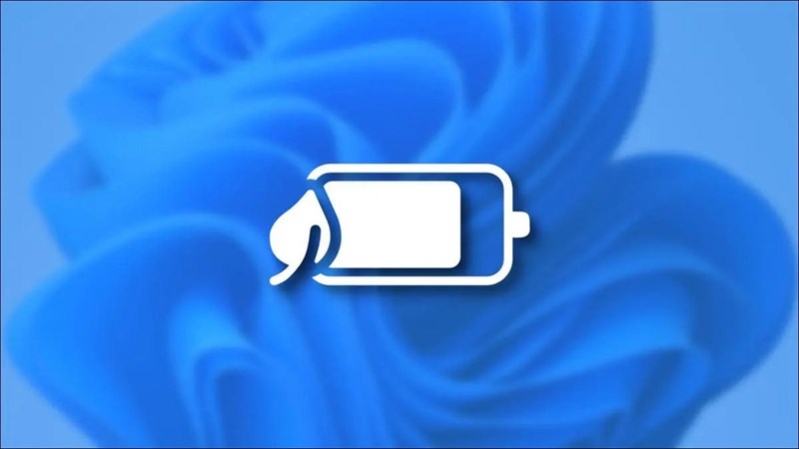
Những cách kiểm tra tình trạng pin laptop trên Windows 11
Mặc dù thời lượng pin chính xác sẽ phụ thuộc vào nhiều yếu tố khác nhau, bao gồm cả thông số kỹ thuật của máy tính xách tay và cách sử dụng của người dùng, chất lượng của pin đóng một vai trò rất quan trọng trong thời lượng pin tổng thể của các mẫu laptop. Nếu gần đây người dùng nhận thấy rằng pin máy tính xách tay không còn bền như trước đây, thì rất có thể, tình trạng pin máy tính xách tay của người dùng đã xuống cấp. Người dùng nên xem xét các phương pháp dưới đây để biết được cách kiểm tra tình trạng pin máy tính xách tay trên hệ điều hành Windows 11.
Ngoài phương pháp kiểm tra tình trạng pin máy tính xách tay trực tiếp trên Windows 11, trong bài viết này còn có những cách khác để người dùng có thể kiểm tra được chính xác dung lượng pin chiếc laptop.
Tình trạng pin trong Windows 11 là gì?
Chất lượng của pin là thước đo tuổi thọ máy tính xách tay của người dùng. Khi pin trải qua nhiều chu kỳ sạc trong vài tháng cho đến vài năm, tổng dung lượng sạc đầy của bộ phận này sẽ bắt đầu giảm. Theo thời gian, dung lượng pin hiện tại chênh lệch đáng kể so với dung lượng ban đầu trên thiết bị khi mới mua. Ở đây, tình trạng pin thể hiện phần trăm dung lượng pin gốc còn lại trên chiếc laptop.
Kiểm tra tình trạng pin máy tính xách tay trong Windows 11
Bước 1: Người dùng mở menu Start và tìm kiếm Command Prompt. Từ bảng điều khiển ở bên phải, người dùng nhấp vào Run với tư cách quản trị viên hoặc cũng có thể sử dụng PowerShell để kiểm tra tình trạng pin của máy tính xách tay.
.jpg)
Bước 2: Khi cửa sổ Command Prompt mở ra, người dùng cần dán lệnh powercfg /batteryreport và nhấn Enter. Sau đó, màn hình sẽ hiện ra một thông báo về pin máy tính xách tay Windows 11 của người dùng.
.jpg)
Bước 3: Tiếp theo, người dùng điều hướng đến C: Windows system32 và tìm kiếm tệp pin-report.html. Sau đó, người dùng nhấp vào tệp HTML để mở thông báo trong trình duyệt mặc định Windows 11. Thông báo pin này sẽ bao gồm một số chi tiết về pin máy tính xách tay của bạn như pin đã cài đặt, mức sử dụng gần đây, lịch sử dung lượng pin,...
.jpg)
Bước 4: Trong phần Pin đã lắp, người dùng sẽ tìm thấy dung lượng pin ban đầu và dung lượng sạc đầy hiện tại. Trong trường hợp này, tổng công suất đã giảm từ 51.300 mWh xuống 43.069 mWh. Nếu tính toán sự khác biệt, tình trạng pin của máy tính xách tay chạy hệ điều hành Windows 11 này hiện ở mức 84%.
.jpg)
Bước 5: Người dùng sẽ nhận được lịch sử dung lượng pin hàng tuần chi tiết trong thông báo này. Bằng phương pháp này, người dùng có thể theo dõi mức độ suy giảm của pin trên máy tính xách tay sau một thời gian sử dụng. Các thông báo này cũng nêu rõ ước tính tuổi thọ của pin ở trạng thái hiện tại và dung lượng ban đầu.
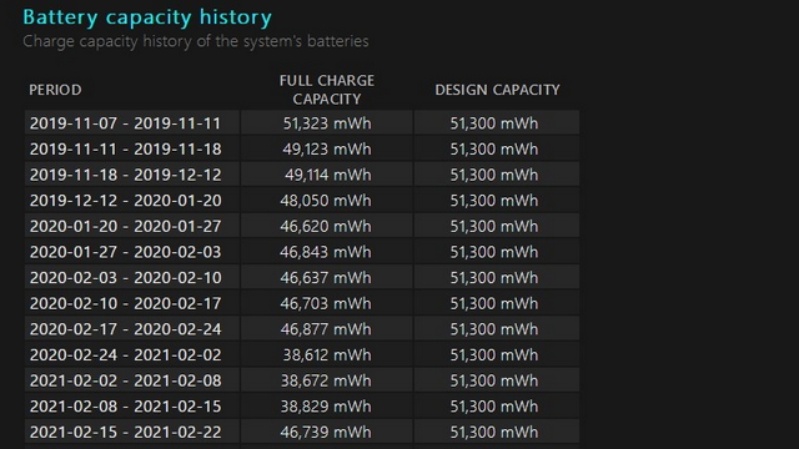
Bước 6: Nếu người dùng cuộn xuống, có thể sẽ thấy được những ước tính thời lượng pin kể từ khi người dùng cài đặt hệ điều hành máy tính. Cụ thể, thông tin sẽ được tính từ thời điểm người dùng nâng cấp từ Windows 10 lên Windows 11. Trong trường hợp này, máy tính xách tay thì lẽ ra phải kéo dài 4:50:47 (4 giờ 50 phút) ở công suất thiết kế nhưng chỉ quản lý để kéo thời lượng pin tương đối thấp hơn 4:04:08 (4 giờ 4 phút) ở trạng thái hiện tại.
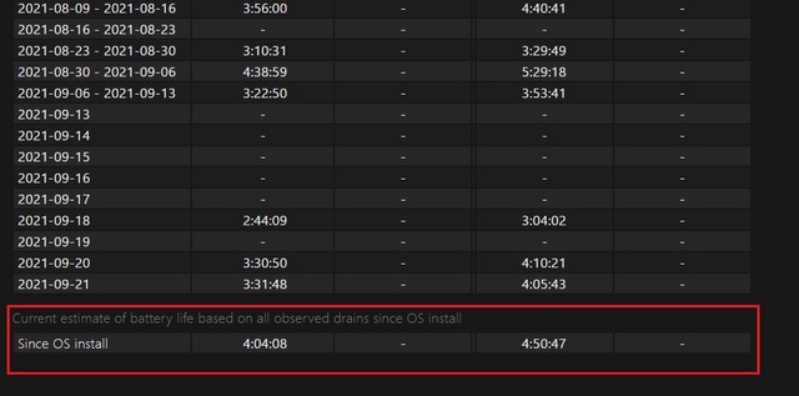
Kiểm tra tình trạng pin bằng ứng dụng của bên thứ ba
Một cách khác để người dùng có thể kiểm tra tình trạng pin của máy tính xách tay chạy hệ điều hành Windows là sử dụng ứng dụng của bên thứ ba. Mặc dù có một số ứng dụng kiểm tra tình trạng pin có sẵn trên thị trường, tuy nhiên có một ứng dụng miễn phí với các thao tác kiểm tra đơn giản có tên là BatteryInfoView.
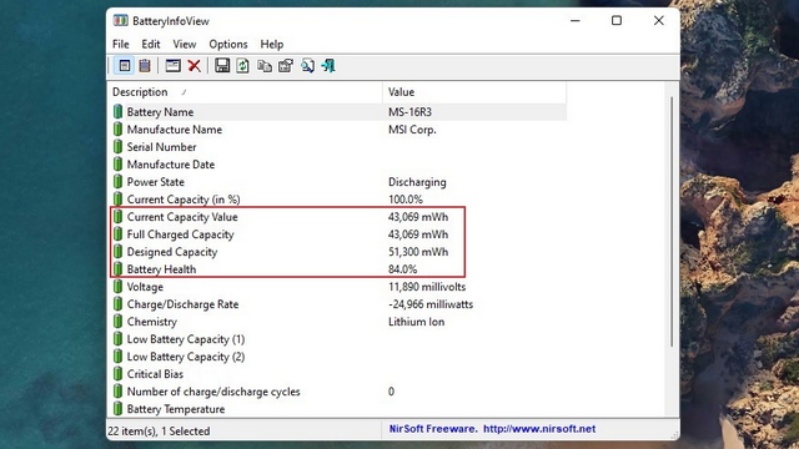
BatteryInfoView nêu bật các chi tiết chính về pin máy tính xách tay Windows 11 của người dùng, bao gồm trạng thái nguồn, dung lượng hiện tại, tình trạng pin và điện áp, cùng một số chi tiết quan trọng khác. Người dùng thậm chí có thể tùy chọn xuất các số liệu thống kê về pin này dưới dạng tệp văn bản, tệp CSV hoặc tài liệu HTML. Do đó, đây là một ứng dụng vô cùng cần thiết để người dùng có thể kiểm tra tình trạng pin của chiếc laptop chạy hệ điều hành Windows, đặc biệt là những chiếc laptop dell cũ.
Theo dõi mức sử dụng pin trên mỗi ứng dụng trong Windows 11
Nếu người dùng đang gặp phải sự cố hao pin trên máy tính xách tay Windows 11 của mình, thì một trong những ứng dụng đã cài đặt của bạn có thể là một phần lý do gây ra tình trạng này. Tuy nhiên, người dùng có thể kiểm tra mức sử dụng pin của mỗi ứng dụng từ Cài đặt Windows 11 và dễ dàng loại bỏ những thủ phạm kể trên.
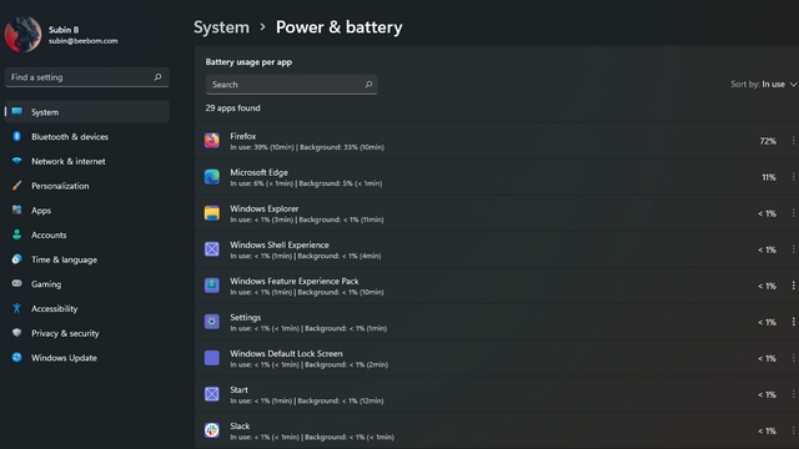
Để làm điều này, người dùng cần điều hướng đến Cài đặt -> Hệ thống -> Nguồn & Pin. Ở đây, người dùng sẽ thấy danh sách các ứng dụng đang ngốn pin chiếc laptop của mình. Đồng thời, người dùng có thể xem các ứng dụng hiện đang được sử dụng, ứng dụng chạy nền và sắp xếp ứng dụng dựa trên mức sử dụng tổng thể.
Mẹo cải thiện thời lượng pin trong Windows 11
Một phương pháp dễ dàng để cải thiện tuổi thọ pin trong máy tính xách tay Windows 11 là thay đổi cài đặt nguồn. Máy tính xách tay thường cung cấp chế độ hiệu suất, chế độ cân bằng và chế độ tiết kiệm năng lượng. Mặc dù người dùng có thể đẩy máy tính xách tay của mình đến giới hạn đối với các tác vụ sử dụng nhiều điện năng ở chế độ hiệu suất, nhưng nó sẽ ảnh hưởng đến tuổi thọ pin và khiến pin máy mau chóng hư hỏng.
Do đó, cách tốt nhất là người dùng nên sử dụng máy tính xách tay ở chế độ Cân bằng để có được hiệu suất cao mà không ảnh hưởng đến tuổi thọ pin. Tất nhiên, người dùng cũng có thể thay đổi cài đặt chế độ nguồn trong Windows 11 dựa trên cơ sở là các lần sử dụng trước đó của mình.
Mặt khác, người dùng có thể giảm độ phân giải và độ sáng màn hình nếu việc này không ảnh hưởng đến quá trình trải nghiệm của bản thân mình. Song song đó, người dùng cũng nên cho chiếc laptop của mình hoạt động ở những môi trường mát mẻ. Bởi vì, khi nhiệt độ máy tăng cao, chiếc laptop cũng sẽ ngốn pin hơn bình thường, quạt tản nhiệt cần làm việc hết công suất khiến cho pin laptop bị ảnh hưởng và mau chóng xuống cấp hơn.
Bên cạnh đó, người dùng cũng nên từ bỏ thói quen sử dụng laptop trên chăn, ga, gối đệm,... bởi vì các vật này có tác dụng hấp thụ và có thể giữ nhiệt trong thời gian dài. Máy tính sẽ không thể thoát khí, gây ảnh hưởng đến chất lượng pin do quạt tản nhiệt cần phải hoạt động với công suất cao để có thể làm giảm nhiệt độ của thiết bị.
Một cách tối ưu nữa là người dùng có thể thay thế và nâng cấp linh kiện như ổ cứng HDD thành ổ cứng SSD. Điều này có thể giúp cho mẫu laptop có thể tiết kiệm điện năng tốt hơn, đồng thời máy có thể hoạt động ổn định và trơn tru hơn so với ổ cứng cũ. Người dùng cũng có thể tắt đi những phần mềm chạy ngầm trên laptop, những ứng dụng chạy ngầm cũng là một phần nguyên nhân không nhỏ dẫn đến tình trạng pin laptop bị xuống cấp và mau chóng hư hỏng.
Ngoài ra, việc kiểm tra tình trạng pin của máy tính xách tay Windows 11 thường xuyên và nhanh chóng thay thế pin là điều vô cùng cần thiết. Đồng thời, điều quan trọng cần nhấn mạnh là người dùng cần phải thay pin máy tính xách tay sau khi dung lượng pin ban đầu đã giảm đi đáng kể, để có thể tăng tuổi thọ pin của máy cũng như ngăn ngừa các tai nạn cháy, nổ nguy hiểm có thể xảy ra.
Bài viết trên đây đã mang đến những thông tin cần thiết liên quan đến việc bảo quản pin laptop chạy hệ điều hành Windows 11. Nếu người dùng đang cần tìm một mẫu laptop với chất lượng pin tốt, uy tín, giá cả phải chăng, có thể liên hệ qua hotline: 1900.0351 hoặc có thể đến trực tiếp các cửa hàng 24hStore để trải nghiệm thiết bị.
Ngoài máy tính thì chiếc điện thoại là một vật dụng không thể thiếu của mỗi người trong cuộc sống hiện tại. Vậy thì bạn hãy sắm ngay cho mình một chiếc "dế yêu" xịn xò, cấu hình siêu mượt như iPhone 11 Pro Max, iPhone 12 Pro Max, iPhone 13 Pro Max để phục vụ cho công việc và cả đời sống hằng ngày bắt trọn từng khoảnh khắc ngay từ bây giờ!
Xem thêm: Windows 11: Cách thêm đồng hồ vào thanh tác vụ trên màn hình thứ hai của laptop

Laptop HP Probook 455 G7 R7
Liên hệ





















